Функция картинка в картинке в мониторе что это
Технические характеристики современных телевизоров порой просто удивляют. В новых моделях применяется все больше технологий, которые улучшают качество изображения и делают просмотр телевизора более комфортным. В данной статье хочется подробней остановиться на функции «картинка в картинке».
Это очень полезная технология применяется в большом количестве современных моделей и многие пользователи уже успели оценить удобство ее использования. Стоит отметить, что существует несколько разновидностей этой функции, поэтому мы комплексно рассмотрим данный вопрос.
Picture in Picture
Именно так в оригинале называется рассматриваемая функция, что в переводе дословно означает «картинка в картинке» (иногда используется сокращенное обозначение PiP ). Интересен факт, что идея разделить экран при трансляции на несколько независимых зон была успешно реализована в США 40 лет назад. Эта функция не была встроена в телевизор. Телеканал, который показывал спортивные матчи, за счет собственной технической аппаратуры одновременно выводил на экраны зрителей несколько изображений с разных участков стадиона.
Наверное, все испытывали чувство неопределенности по поводу того, какой именно канал смотреть? На одном идет любимый фильм, на другом — интересная передача. Вы с нетерпеньем ждете, когда начнется боксерский поединок, но смотреть рекламу уже надоело. Можно переключить канал и постоянно волноваться, что пропустишь начало. Идеальным решением в такой ситуации станет функция «картинка в картинке». С ее помощью можно успешно контролировать происходящее на нескольких каналах одновременно.

Если говорить конкретно, то функция «картинка в картинке» позволяет телевизору работать в специфическом режиме, при котором зритель видит на экране одновременно две картинки: основную, которая занимает почти 90% экрана и в специальном окне дополнительную. У пользователя есть возможность регулировать как размер дополнительного окна, так и его месторасположение на основном дисплее. При необходимости с помощью пульта можно менять местами основное и дополнительное изображение. Существуют в технологии « p icture in p icture» и недостатки. К основному из них можно отнести тот факт, что одно изображение в любом случае перекрывает другое. Это конечно логично, но не всегда удобно.
А для какого изображения выводится звук, спросите Вы? Если одновременно проводить озвучивание двух каналов, то ничего путевого не получится. Как правило, функциональные возможности телевизора позволяют выводить звук либо основного, либо дополнительного изображения. Некоторые модели предусматривают возможность одновременной передачи звука по разным каналам: через акустическую систему телевизора и разъем для наушников. В таком случае два человека могут спокойно смотреть один телевизор, хотя это не очень удобно.
Функция «картинка в картинке» в телевизоре реализуется по-разному, в зависимости от технической составляющей конкретной модели. Сейчас выпускают телевизоры не только с одним, но и двумя встроенными тюнерами. Если говорить о модели с одним тюнером, то для успешного использования технологии « p icture in p icture» Вам потребуется дополнительный источник видеосигнала. Это связано с тем, что тюнер может принимать только один сигнал. В качестве дополнительного источника можно использовать проигрыватель DVD, компьютер и даже видеомагнитофон. Используя PiP можно смотреть фильм по DVD, а в меньшем окошке вывести интересную ТВ передачу. А вот две передачи на телевизоре с одним тюнером посмотреть не получится.
Для того чтобы смотреть одновременно две телевизионные программы, нужен внешний тюнер или спутниковый ресивер. В случае ресивера в основном окне можно смотреть ТВ, а в дополнительном спутниковую программу. Или наоборот. Проще ситуация обстоят в дорогих телевизорах, в которых установлены пара тюнеров, которые способны принимать несколько сигналов и транслировать несколько каналов на одном экране одновременно. В этом случае дополнительных окон будет несколько. Однако не забывайте, чем больше дополнительных окон, тем большая часть основного изображения будет недоступной для просмотра.
Есть модели телевизоров, которые поддерживают функцию Multi PiP. Она позволяет выводить различную информацию на экран в большом количестве дополнительных окон (16 и даже больше). Также вполне полезная функция — «мультиэкран». Она позволяет вывести на экран изображение с нескольких каналов, чтобы пользователь выбрал наиболее интересную передачу и перешел к ее полноэкранному просмотру. Далее рассмотрим существующие вариации технологии «картинка в картинке».

P icture outside P icture
Это оригинальное название функции «картинка вне картинки» (иногда используется сокращенное обозначение PoP ). При использовании данной технологии на экран выводится основное изображение (в формате 4:3), а в свободной зоне дисплея вместо черного экрана выводится дополнительное окошко (или несколько) в котором транслируется другой телевизионный канал (или несколько).

P icture and P icture
Это оригинальное название функции «картинка и картинка» (иногда используется сокращенное обозначение PaP ). Данная технология разделяет дисплей на пару равных частей, в каждой из которых отображается изображение отдельного канала. Данная функция часто применяется в широкоформатных моделях.

Picture and Text

Выводы
Как можно было убедиться функция «картинка в картинке» очень практичное решение для тех, кто хочет быть в курсе всего. Теперь большое количество телепередач уже не проблема. Всегда можно вывести на экран несколько дополнительных окошек и удобно следить за происходящим. Хотя эта технология используется не во всех моделях телевизоров, в ближайшее время она получит очень широкое распространение.
При покупке монитор или даже телевизор, во многих случаях производитель сообщает нам, что он совместим с Технология PiP , но с акронимами это, скорее всего, будет звучать для вас как китайский, что вы не знаете, что это такое, и поэтому вы не используете его по той простой причине, что вы не знаете, что у вас это есть. В этой статье мы расскажем вам какая технология PiP в мониторах состоит из того, что он может сделать для вас, чтобы облегчить вашу жизнь.
На самом деле, глядя на технические характеристики продукта (будь то монитор или любой другой), производители используют множество аббревиатур и аббревиатур, так что либо вы потрудитесь найти, что именно они, либо вы уже делали это в прошлом вот почему вы их знаете, потому что в противном случае они будут проигнорированы, и у вас может быть продукт, который может многое сделать для вас без вашего ведома. Именно так обстоит дело с технологией PiP.

Что такое технология PiP (картинка в картинке)
PiP - это, конечно, картинка в картинке на английском языке или переведенная на испанский язык, изображение в картинке . Как следует из названия, то, что он позволяет, это именно то, что: когда на мониторе есть несколько видео входы , он позволяет использовать оба одновременно и вставлять одно изображение в другое. Другими словами, с PiP у вас обязательно есть основное изображение, занимающее весь экран, и вторичное изображение, которое занимает небольшой прямоугольник внутри основного; Для сравнения: вы смотрите, как стример играет вживую, и видите игру как основную, а в маленькой коробке - самого человека.

Как правило, если монитор совместим с технологией PiP, его можно настраивать, чтобы мы могли выбрать как положение кадра с вторичным изображением, так и его размер, хотя верно, что в отношении последнего мы обычно невозможно полностью настроить его, а просто выберите, если нам нужен маленький, средний, большой размер и т. д.
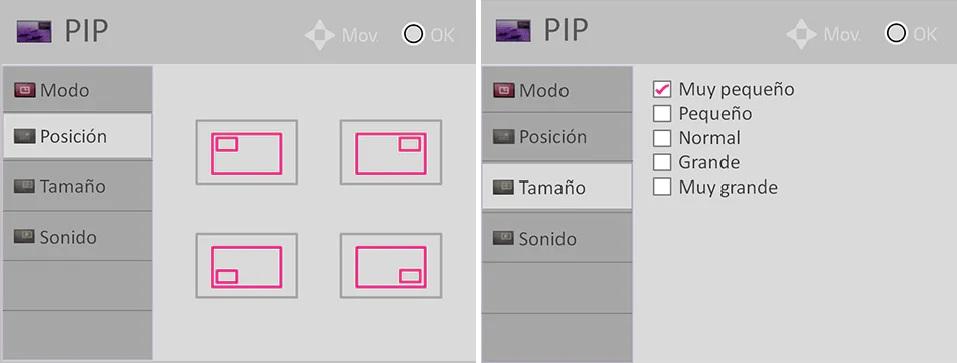
Мы повторяем тот факт, что для того, чтобы это работало, необходимы два видеоисточника с одним и тем же монитором, и это важно учитывать в следующих двух разделах, о которых мы поговорим дальше.
А что со звуком?
Разумный вопрос, который может возникнуть при использовании режима PiP монитора, заключается в том, что, если в мониторе есть встроенные динамики (как это может быть и в случае с телевизором), из какого из двух источников видео будет звук быть услышанным? Будут ли они смешиваться?
Ответ очень прост: из выбранного видеоисточника, но не из обоих одновременно. Из-за существующего оборудования и видеоподключений, и, как вы, возможно, хорошо знаете, например, кабель HDMI может передавать видео- и аудиосигнал одновременно, и при настройке режима PiP на мониторе вы обязательно должны выбрать один или другой источник видео в качестве основного. Есть мониторы, которые не позволяют вам выбирать и использовать звук из основного видеоисточника, но есть другие, которые позволяют вам выбрать звук из вторичного, если хотите.
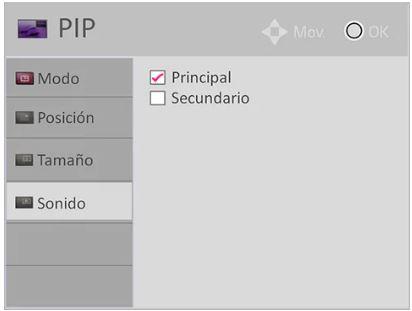
Короче говоря, поскольку мы говорим о цифровом аудио и видео, мы должны выбирать звук из того или иного источника видео, но не обоих одновременно.
Для чего можно использовать технологию PiP?
Можно действительно сказать, что эта технология не совсем «необходима» как таковая, но она может пригодиться для многих вещей, например:
- Смотрите мобильное изображение на экране во время работы на ПК.
- Смотрите ТВ-сигнал на мониторе, используя для работы остальную часть экрана.
- Наблюдайте за записью с камеры в небольшой коробке, делая заметки на главном экране.
- Во время игры на консоли на главном экране вы можете видеть изображение записи вашего ПК в режиме PiP.
Возможности действительно довольно велики, всегда следует помнить, что вам необходимо иметь два независимых видеосигнала по необходимости, и под этим мы подразумеваем, что было бы бесполезно, если бы, например, вы подключили выход HDMI и DisplayPort того же самого к своему монитор. графическая карта, поскольку изображение будет таким же, и, по сути, компьютер его обнаружит (монитор тоже это сделает).
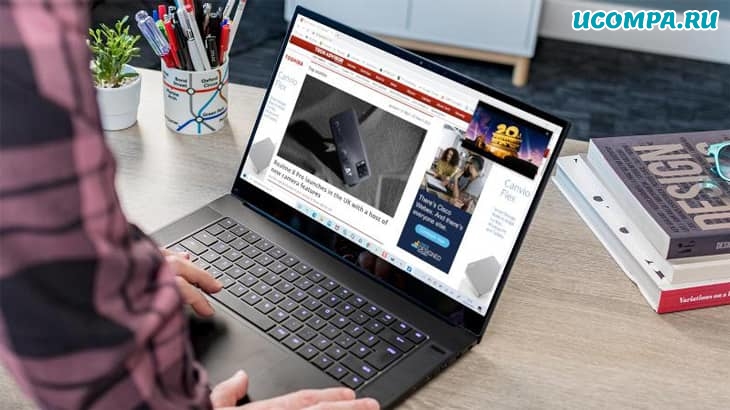
Ожидается, что современные ПК будут более чем когда-либо выполнять многозадачность.
Оба могут быть полезны для легкого доступа к видеоконтенту, но заполнение почти половины экрана крошечным видеоокном не похоже на продуктивное использование пространства.
Вот все, что вам нужно знать.
Как только вы об этом позаботитесь, вот как начать его использовать:
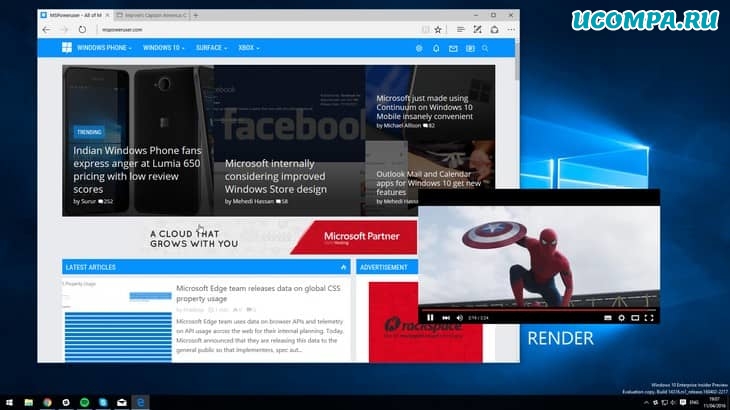
Во-первых, убедитесь, что файл, который вы пытаетесь открыть, уже загружен на ваше устройство и доступен в проводнике.
Найдите видеофайл в проводнике и дважды щелкните его, чтобы открыть.
Наведите указатель мыши на видео, и вы увидите ряд элементов управления в нижней части окна.

Теперь видео переместится в небольшое окно в правом верхнем углу экрана.
Вы можете щелкнуть и перетащить его в любое место, а повторное нажатие на тот же значок вернет вас в обычное окно.
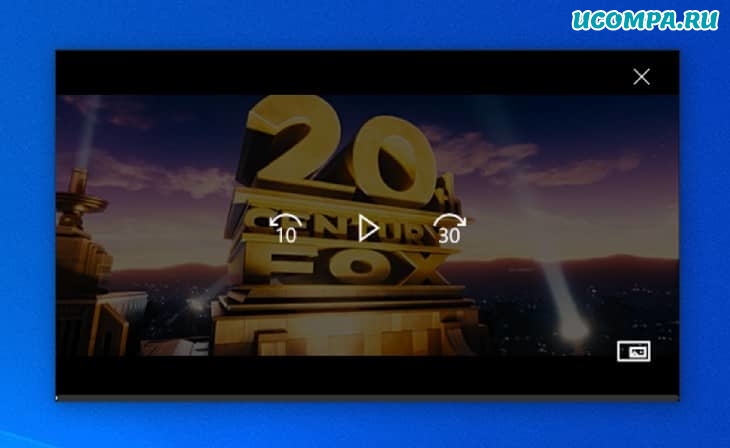
Как использовать картинку в картинке в Microsoft Edge?
Если вы хотите использовать функцию «Картинка в картинке» с веб-контентом (а именно YouTube), в Windows 10 есть еще одна возможность.
Браузер Microsoft Edge добавил эту функцию в марте 2020 года, и она относительно проста в использовании.
После начала воспроизведения дважды щелкните видео правой кнопкой мыши и выберите «Картинка в картинке».
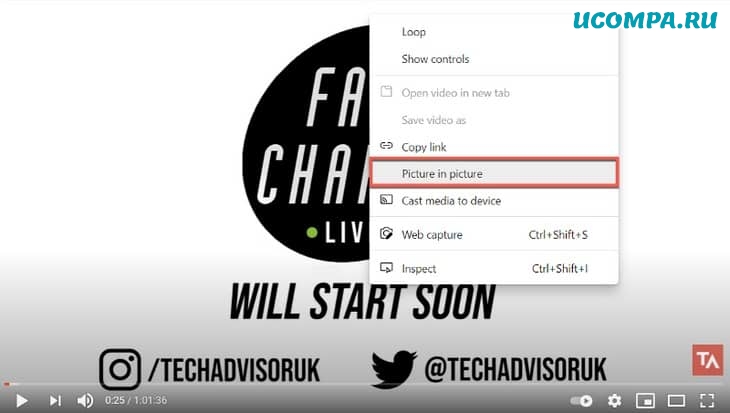
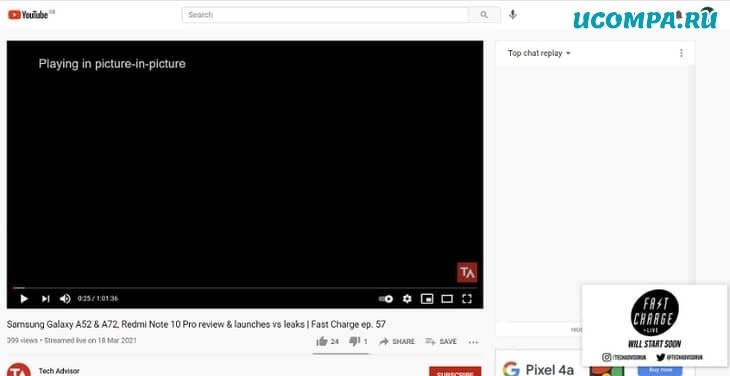
Размер этого окна можно изменять и перемещать в любое место на экране, оно будет отображаться поверх любого активного окна или рабочего стола.
Однако есть только элементы управления для воспроизведения / паузы, возврата на вкладку и полного закрытия окна.
Google Chrome и Mozilla Firefox можно легко установить на ваш ПК с Windows 10, и у обоих есть методы, позволяющие воспроизводить видео с помощью функции «Картинка в картинке».

В характеристиках присутствует пункт: Картинка в картинке - есть.
Она действительно есть? И как работает?


Сюда задайте свой вопрос:


В ДНС заявили это в характеристиках, и к тому же это раздел Вопрос-Ответ.


Иии? Здесь находятся обычные пользователи и сотрудников магазина тут нет. На сайте производителя ответят, а здесь никто ничего не ответит если не знает.


Понятно, думал ДНСники присмотрятся. К производителю вопросов нет - на их сайте не заявлено такого.


Устанавливаете на комп LG On Screen Control, выбираете Screen Split и пользуете (при наличии двух источников сигнала).
Читайте также:


